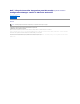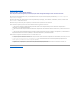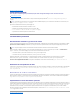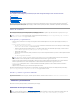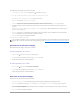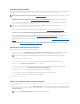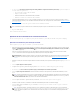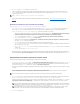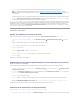Users Guide
Escenariotípicodeusuario
EstaseccióncontieneunescenariotípicoparadescubrirunsistemaconiDRACeimplementarunsistemaoperativodemaneraremota.Esnecesariorealizar
los siguientes pasos para instalar sistemas operativos de manera remota en los sistemas descubiertos y autentificados con iDRAC:
1. Asegúresedequeelsistemasehayadescubiertoautomáticamenteyqueestépresenteenlacolección.Paraobtenermásinformaciónsobreel
descubrimientoautomático,consultelasección"Descubrimientoautomáticoyprotocolodeenlace".
2. Creeunasecuenciadetareas.Paraobtenerinformaciónsobrelacreacióndeunasecuenciadetareas,consultelaGuíadelusuariodeDellServer
Deployment Pack para Microsoft System Center Configuration Manager.
3. Creeunmediodesecuenciadetareas.Paraobtenermásinformación,consultelasección"Creacióndeunmediodesecuenciadetareas".
4. AvisesobrelasecuenciadetareasparalacolecciónquecontienelossistemasconiDRAC.Paraobtenerinformaciónsobrecómoavisarsobreuna
secuencia de tareas, consulte la GuíadelusuariodeDellServerDeploymentPackparaMicrosoftSystemCenterConfigurationManager.
5. CreeunmediodeiniciodeLifecycleController.Estomodificaráelmediodelasecuenciadetareasparagarantizarquelaimplementaciónsea
desatendida.Paraobtenermásinformación,consultelasección"CreacióndeunmediodeiniciodeLifecycleController".
6. Apliqueloscontroladoresenlasecuenciadetareas.Paraobtenermásinformación,consultelasección"Aplicacióndeloscontroladoresenlasecuencia
de tareas".
7. InstalelossistemasoperativosenlacolecciónmediantelaejecucióndelaConfigUtility(Utilidaddeconfiguración).Paraobtenermásinformación,
consultelasección"Implementacióndelsistemaoperativodemaneraremota".
Creacióndeunmediodesecuenciadetareas
Paracrearunmediodesecuenciadetareas,sigalospasosacontinuación:
1. En la consola de ConfigMgr, en Administracióndeequipos® Implementacióndelsistemaoperativo,hagaclicconelbotónderechodelmouseen
Secuencias de tareas y seleccione Crear medio de secuencia de tareas. Aparece el asistente Crear medio de secuencia de tareas.
2. Seleccione Medios de inicio y haga clic en Siguiente.
3. Seleccione Conjunto de CD/DVD, haga clic en ExaminaryseleccionelaubicaciónparaguardarlaimagenISO.HagaclicenSiguiente.
4. Deseleccione la casilla Protegermedioconunacontraseña y haga clic en Siguiente.
5. Examine y seleccione la imagen de inicio Dell PowerEdge Server Deployment Boot Image x86.Seleccioneelpuntodedistribucióndelmenú
desplegable y luego seleccione la casilla Mostrarpuntosdedistribucióndelossitiosdependientes.
6. Haga clic en Siguiente. La pantalla Resumenmostrarálainformacióndelmediodesecuenciadetareas.
7. Haga clic en Siguiente.Unabarradeprogresomostraráelestadodelacreacióndelmediodesecuenciadetareas.
8. Haga clic en Terminarparacompletarlacreacióndelmediodesecuenciadetareas.
Ha creado un medio de secuencia de tareas.
CreacióndeunmediodeiniciodeLifecycleController
Cree un medio de inicio de Lifecycle Controller para instalar sistemas operativos de manera remota. Utilice los siguientes pasos para crear un medio de inicio
de Lifecycle Controller:
1. En el panel de la izquierda de la consola ConfigMgr, en Administracióndeequipos® Colecciones, hagaclicconelbotónderechodelmouseenAll Dell
Lifecycle Controller Servers (Todos los servidores Dell Lifecycle Controller) y seleccione Dell Lifecycle Controller® Launch Config Utility (Abrir
utilidaddeconfiguración).
NOTA: De manera predeterminada, el valor de checkCertificate se establece como true.AsegúresededefinirelvalordecheckCertificate como false si
noutilizacertificados.Paraobtenermásinformación,consulte"Configuracióndeseguridad".
NOTA: Seleccione la casilla Apply Drivers from Lifecycle Controller (Aplicar controladores a partir de Lifecycle Controller) si desea aplicar
controladores de Lifecycle Controller en el momento de instalar sistemas operativos.
NOTA: Asegúresedeadministraryactualizarlaimagendeinicioentodoslospuntosdedistribuciónantesdeejecutaresteasistente.
NOTA: Config Utility (Utilidaddeconfiguración)sepuedeejecutarparacualquiercolección.